Алексей Садовский - Работа на ноутбуке
- Название:Работа на ноутбуке
- Автор:
- Жанр:
- Издательство:046ebc0b-b024-102a-94d5-07de47c81719
- Год:2008
- Город:Санкт-Петербург
- ISBN:978-5-91180-972-0
- Рейтинг:
- Избранное:Добавить в избранное
-
Отзывы:
-
Ваша оценка:
Алексей Садовский - Работа на ноутбуке краткое содержание
Вы собираетесь приобрести ноутбук или только что купили его? Причем для вас это первый компьютер? Тогда данная книга – то, что вам нужно. Прочитав ее, вы узнаете, как правильно выбрать ноутбук. Вы застрахуете себя от покупки бракованного товара и не потеряете деньги, приобретя компьютер по завышенной цене. В книге рассказано о типах современных ноутбуков, об их возможностях, а также о расширении потенциала компьютера за счет подключаемых устройств и аксессуаров. Автор описывает такие важнейшие моменты, как установка операционной системы и работа в ней, интеграция ноутбука в локальную сеть и подключение к Интернету с помощью беспроводных технологий, использование различных программ и обеспечение безопасности. Видеокурс, который прилагается к книге, сделает вашу работу на ноутбуке гораздо эффективнее.
Работа на ноутбуке - читать онлайн бесплатно ознакомительный отрывок
Интервал:
Закладка:
В области Расположениев нижней части окна требуется выбрать страну, где вы сейчас находитесь. Эту информацию будут использовать некоторые программы для определения вашего местоположения. Вообще, указывать это не обязательно.
На первый взгляд, вкладка Языкипредоставляет мало возможностей для настройки тех или иных параметров, но на самом деле это не так (рис. 13.23).

Рис. 13.23. Вкладка Языки
В целом, нас интересует только кнопка Подробнее. Остальные параметры (в частности, настраиваемые из области Дополнительная языковая поддержка) предназначены для того, чтобы включить поддержку арабских и восточных языков (китайского, японского, корейского и т. д.). Раскрывающийся список Язык, используемый в меню и диалогахприсутствует, когда ваша версия Windows поддерживает несколько языковых интерфейсов. Случается это редко, если только вы сами не установите необходимую локализацию.
Вернемся к кнопке Подробнее. При ее нажатии откроется окно Языки и службы текстового ввода(рис. 13.24). Здесь можно настроить раскладки клавиатуры. Они крайне важны при наборе текста.

Рис. 13.24. Окно Языки и службы текстового ввода
В верхней части окна задается язык ввода по умолчанию. От этой настройки зависит, какой язык будет считаться главным. На практике это будет проявляться следующим образом: загружая Windows или открывая какую-либо программу, вы сразу включаете для клавиатуры тот язык ввода, который выбрали в данном списке. В русской версии операционной системы обычно установлена русская раскладка. Однако многие пользователи предпочитают менять ее на английскую.
В области Установленные службыотображается список языковых раскладок, установленных в вашей системе. У отечественных пользователей чаще всего это Английский (США)и Русский. Для удаления или изменения их свойств нужно выделить необходимую раскладку и нажать кнопку Удалитьили Свойствасоответ ственно. Однако чаще приходится нажимать кнопку Добавить. Таким образом вы вызовете окно Добавление языка ввода, изображенное на рис. 13.25.

Рис. 13.25. Окно Добавление языка ввода
В окне расположены два раскрывающихся списка: Язык вводаи Раскладка клавиатуры или метод ввода (IME). В первом вы выбираете язык, который желаете добавить. Второй список отвечает за тип раскладки. Дело в том, что для одного языка существует несколько раскладок. К примеру, для английского их около десяти. Они отличаются между собой расположением некоторых клавиш. Я рекомендую выбрать наиболее распространенные варианты раскладок, которые дополнительно обозначены как «международная», QWERTY или не обозначены.
Возвращаемся к окну Языки и службы текстового ввода(см. рис. 13.24). В обла сти Настройкарасположены две кнопки: Языковая панельи Параметры клавиатуры. С помощью первой настраиваются параметры языковой панели, часть которой в виде обозначения текущей раскладки находится на Панели задач. Кнопка Параметры клавиатурыпозволяет задать способ включения/выключения режима Caps Lock [24], а также настроить переключение языков ввода (а точнее, раскладок). Изменение данных параметров показано в видео ролике «Урок 13.3. Настройка языка и региональных стандартов».
Рассмотрим последнюю вкладку Дополнительно(рис. 13.26) окна Язык и региональные стандарты(см. рис. 13.22).
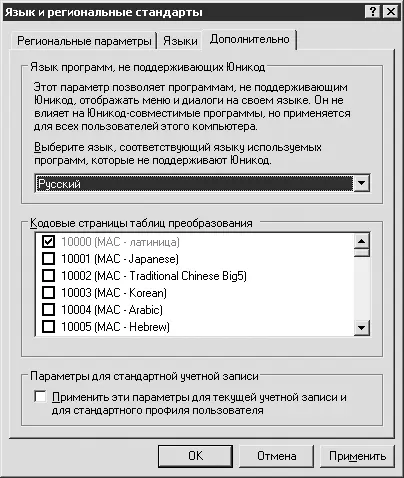
Рис. 13.26. Настройка кодовых страниц
Здесь можно настроить кодовые страницы, использующиеся для корректного отображения нелатинских символов в программах. Многие современные приложения пишутся с поддержкой кодировки Unicode, призванной решить языковую проблему. Однако в связи с тем, что часть разработчиков не использует эту кодировку, некоторые приложения из-за неверной настройки могут вместо русских букв показать нечитаемые символы либо просто много знаков вопроса (?).
Чтобы этого не произошло, следует указать, какой язык, кроме английского, может быть в программе. Делается это в области Язык программ, не поддерживающих Юникод. В списке выберите Русский(или любой другой, необходимый вам). Если у вас установлена русская версия Windows, то данная настройка уже должна быть корректно произведена. Остальные элементы управления на данной вкладке для нас большого интереса не представляют.
Настройка даты и времени
Переходим к настройке даты и времени. Пожалуй, эта операция одна из самых простых среди изменений параметров работы Windows. Произвести ее можно, выбрав значок Дата и времяиз подраздела Дата, время, язык и региональные настройкина Панели управления. Загрузится окно Свойства: Дата и время(рис. 13.27).
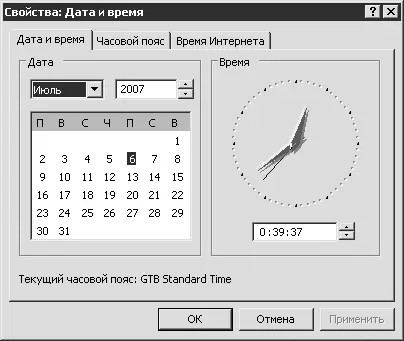
Рис. 13.27. Настройка даты и времени
Оно также вызывается двойным щелчком правой кнопки мыши на часах, расположенных в правой части Панели задач. Из контекстного меню нужно выбрать пункт Настройка даты/времени.
Основная настройка производится на первой вкладке Дата и время– здесь устанавливаются текущая дата и время. Дата задается в левой половине окна, где расположен календарь. В раскрывающемся списке можно выбрать месяц, в текстовое поле ввести год, а под ними задать текущее число. Справа в области Времяв нижней части находится текстовое поле, в которое вводится время в формате HH: MM: SS [25].
На вкладке Часовой поясуказывается ваше примерное местоположение, по которому определяется часовой пояс (рис. 13.28).
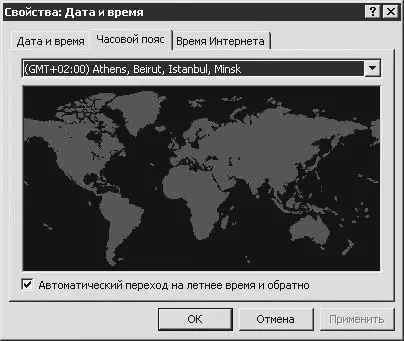
Рис. 13.28. Настройка часового пояса
Если вашего города нет в списке, то можно выбрать любой другой, который находится с вами в одном часовом поясе.
Вкладка Время Интернетане представляет для вас особого интереса. В ней указывается, с каким сервером в Интернете Windows будет синхронизировать ваши часы. Вполне можно положиться на стандартную настройку.
Читать дальшеИнтервал:
Закладка:










